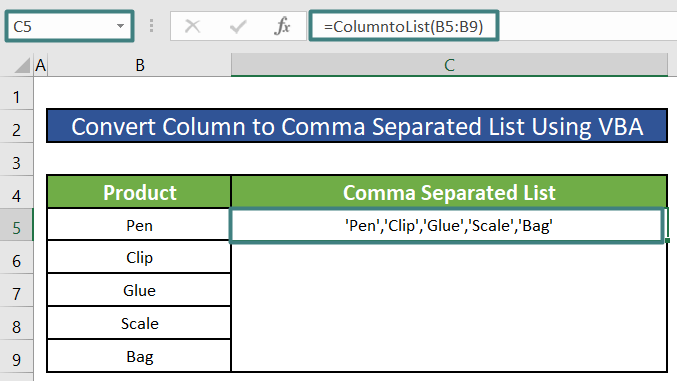مەزمۇن جەدۋىلى
Excel دا ئىشلەۋاتقاندا ، بەزىدە كاتەكچە ياكى دائىرىنى ھەر بىر كاتەكچە قىممەتنىڭ ئەتراپىدا يەككە نەقىل بىلەن پەش بىلەن ئايرىلغان تىزىملىككە ئايلاندۇرۇشىمىز لازىم بولۇشى مۇمكىن. بۇ ماقالىدە ، CONCATENATE ، TEXTJOIN قاتارلىق ئىقتىدارلارنى ئىشلىتىپ ھەر بىر كاتەكچە قىممەتنىڭ ئەتراپىدا يەككە تىرناق بىلەن ستوننى پەش بىلەن ئايرىلغان تىزىملىككە قانداق ئۆزگەرتىشنى كۆرسىتىپ ئۆتىمەن. VBA ماكرو ، ۋە قورالنى تېپىش ۋە ئالماشتۇرۇش.
ئەمەلىي خىزمەت دەپتىرىنى چۈشۈرۈش بۇ ماقالىنى ئوقۇش. ستوننى تىزىملىككە ئايلاندۇرۇش. xlsm>
بىزدە Excel ھۆججىتى بار بولۇپ ، ئۇنىڭدا ھەرخىل بۇيۇملار مەھسۇلاتلىرى توغرىسىدىكى ئۇچۇرلار بار. بۇ مەھسۇلاتلار Excel خىزمەت جەدۋىلىدىكى مەھسۇلات دېگەن ئىستونغا تىزىلغان. بىز بۇ مەھسۇلات تۈۋرۈكىنى پەش بىلەن ئايرىلغان تىزىملىككە ئايلاندۇرىمىز. تۆۋەندىكى رەسىمدە پەش بىلەن ئايرىلغان مەھسۇلاتلارنىڭ تىزىملىكىدە ھەر بىرسىنىڭ ئەتراپىدا يەككە نەقىل بار.

1-ئۇسۇل: ستوننى پەش بىلەن ئايرىلغان تىزىملىككە قولدا ئۆزگەرتىش 2>
بىز پەقەت ئامپېرس بەلگىسى ( & amp; ) ۋە پەش ( ، <2) ئارقىلىق ئۆزىمىزنىڭ فورمۇلاسىنى ئىشلىتەلەيمىز>) كاتەكچە قىممىتىنى چۆرىدىگەن ھالدا نەقىل ئېلىنغان ئىستوننى پەش بىلەن ئايرىلغان تىزىملىككە ئايلاندۇرۇش. بىز تۆۋەندىكى باسقۇچلارنى بېسىشىمىز كېرەك.
قەدەم باسقۇچلار:
⦿ ئالدى بىلەن ، بىز تۆۋەندىكى فورمۇلانى C5 كاتەكچىگە يېزىشىمىز كېرەك.
="'"&B5&"'"&","&"'"&B6&"'"&","&"'"&B7&"'"&","&"'"&B8&"'"&","&"'"&B9&"'"
فورمۇلا پارچىلىنىش:
ئامپېرس بەلگىسى ( & amp; ) تاق نەقىل ( ) گە قوشۇلىدۇ. <' يەككە نەقىللەر > C5 كاتەكچىدىكى مەھسۇلات ستوننىڭ ھەر بىر كاتەكچە قىممىتى ئەتراپىدىكى تاق نەقىللەر بىلەن .
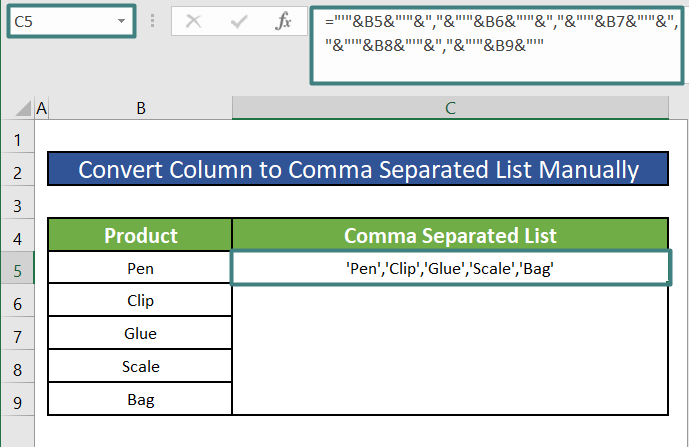
تېخىمۇ كۆپ ئوقۇڭ: Excel دىكى ستونلارنى قانداق قىلىپ قۇرغا ئايلاندۇرىمىز (2 خىل ئۇسۇل) ستوننى پەش بىلەن ئايرىش تىزىملىكى
سىز Excel دىكى CONCATENATE ئىقتىدارىنى ئىشلىتىپ ، ئىستوننى يەككە تىرناق بىلەن پەش ئايرىلغان تىزىملىككە ئايلاندۇرالايسىز. بىز تۆۋەندىكى ئىشلارنى قىلىشىمىز كېرەك.
قەدەم باسقۇچلار: .
=CONCATENATE("'",B5,"',", "'",B6,"',", "'",B7,"',","'",B8,"',","'",B9,"'")
CONCATENATE فۇنكسىيەسى بىر قانچە تېكىست ياكى ھەرپلەرنى ئېلىپ ، ئۇلارغا قوشۇلۇپ بىر چوڭ تېكىست يازىدۇ.
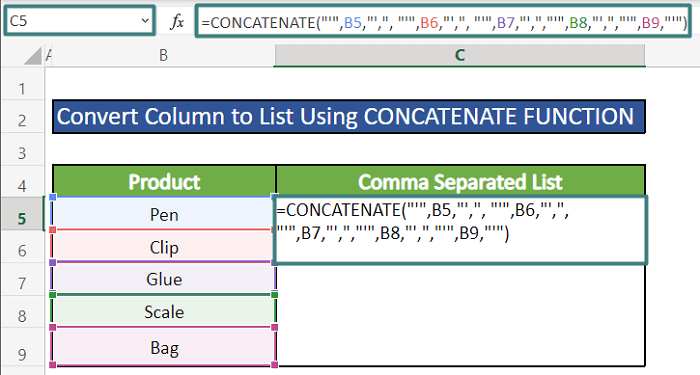
⦿ باسقاندا ENTER ، بىز C5 كاتەكچىسىدىكى مەھسۇلات ئىستونىنىڭ ھەر بىر كاتەكچە قىممىتى ئەتراپىدا پەش بىلەن ئايرىلغان تىزىملىك گە ئېرىشىمىز. .
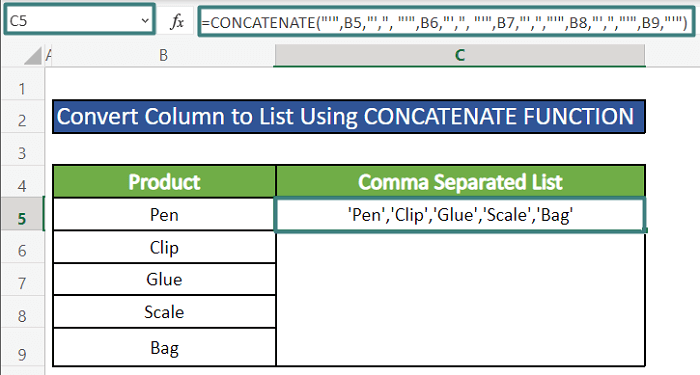
ئوقۇشExcel دا (6 خىل ئۇسۇل)
مۇشۇنىڭغا ئوخشاش ئوقۇشلار>
قەدەم باسقۇچلار:
⦿ ئالدى بىلەن ، تۆۋەندىكى فورمۇلانى C5 كاتەكچىگە يېزىشىمىز كېرەك.
=TEXTJOIN(",", TRUE, B5:B9)
فورمۇلانىڭ پارچىلىنىشى:
TEXTJOIN ئىقتىدارى ماس كېلىدۇ ئايرىغۇچ ئارقىلىق تېكىست ياكى تىزما پارچىلىرى . بۇ مىسالدا ، ئايرىش بەلگىسى پەش ( ، ).
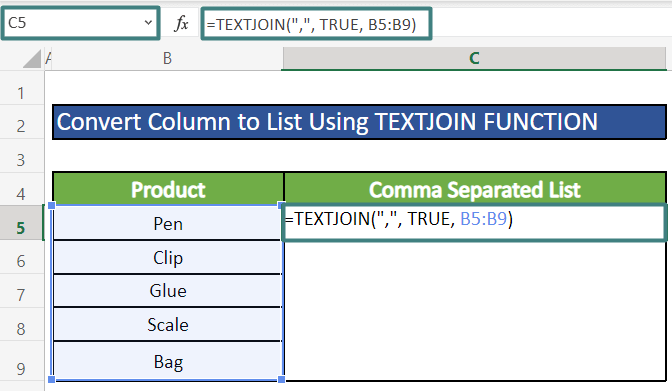

تېخىمۇ كۆپ ئوقۇڭ: Excel دىكى كاتەكچە قىممەتنى ئاساس قىلغان كاتەكچە
4-خىل ئۇسۇل: ستوننى VBA ماكرو ئارقىلىق
ئىشلىتىپ ستوننى پەش ئايرىش تىزىملىكىگە ئايلاندۇرىمىز> Excel دىكى VBA ماكرو ، ئاندىن سىز VBA نى ئىشلىتىپ ، ستوننى پەش بىلەن ئايرىلغان تىزىملىككە ئۈنۈملۈك نەقىل كەلتۈرەلەيسىز. بىز تۆۋەندىكى باسقۇچلارنى بېسىشىمىز كېرەك.
1-قەدەم: ئاچقۇچى بەتكۈچى. ئۇنى ئېچىش ئۈچۈن ALT + F11 نى باسساقمۇ بولىدۇ.

2-قەدەم:
⦿ ھازىر ، قىستۇرۇش كۇنۇپكىسىنى بېسىڭ ۋە بۆلەك نى تاللاڭ.
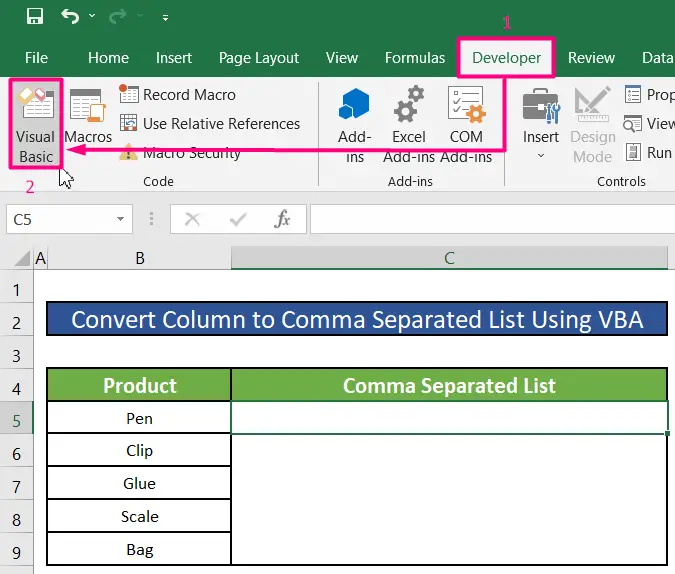
⦿ كۆرۈنگەن كۆزنەككە تۆۋەندىكى كودنى يېزىڭ. كودنى ساقلاش ئۈچۈن CTRL + S نى بېسىمىز.
7923
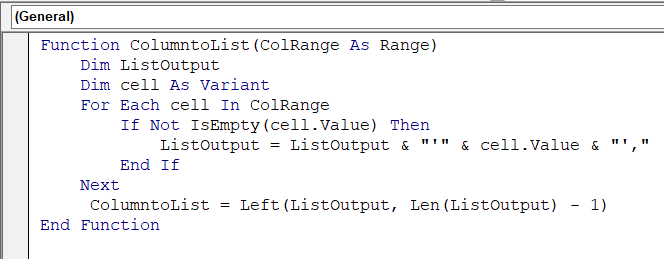
3-قەدەم:
⦿ بىز ئەمدى خىزمەت جەدۋىلىگە قايتىپ ، تۆۋەندىكى كودنى C5 كاتەكچىگە يازىمىز.
=ColumntoList(B5:B9)
⦿ ENTER نى باسقاندىن كېيىن ، پەش بىلەن ئايرىلغان تىزىملىك گە ئېرىشىمىز C5 كاتەكچىدىكى مەھسۇلات ئىستونىنىڭ كاتەكچە قىممىتى.
Excel دا (2 خىل ئۇسۇل)
5-ئۇسۇل: تېپىش & amp; ستوننى پەش ئايرىش تىزىملىكىگە ئايلاندۇرۇش قورالىنى ئالماشتۇرۇڭ
بىز تېپىش & amp; قورالىنى ئالماشتۇرۇڭMicrosoft Office Microsoft Excel دىكى ئىستوننى Microsoft Office دىكى پەش بىلەن ئايرىلغان تىزىملىككە ئايلاندۇرىدۇ. تۆۋەندىكى باسقۇچلارغا ئەگىشىڭ.
1-قەدەم:> مەھسۇلات ستون دىن باشقا بەت بېشى دىن باشقا.
⦿ ئاندىن تاللانغان كاتەكچىلەرنىڭ خالىغان بىرىنى ئوڭ چېكىڭ. مەزمۇن تىزىملىكىنى كۆرىسىز. تىزىملىكتىن كۆچۈرۈش نى چېكىڭ. ھۈجەيرىلەر.
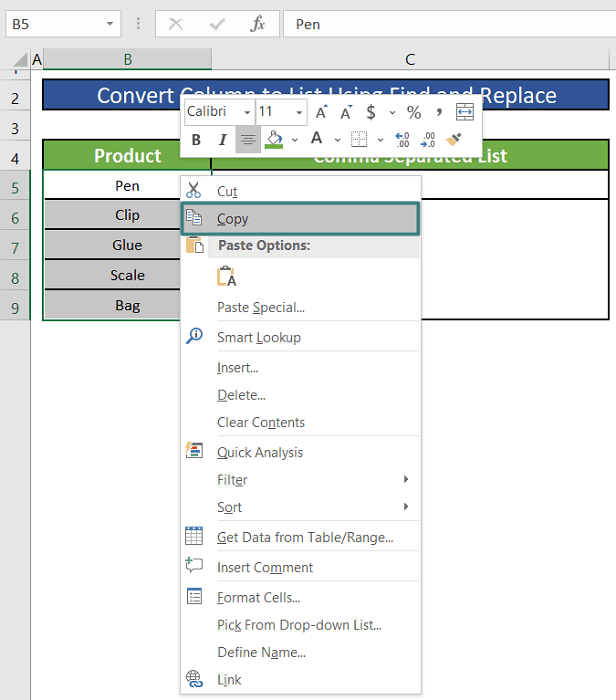
2-قەدەم: > كۆچۈرۈلگەن ھۈجەيرىلەرنى نى مىكروسوفتنىڭ سۆز ھۆججىتى گە چاپلاڭ ، CTRL + V نى بېسىڭ.
⦿ ئاندىن ، چاپلانغان كاتەكچىلەرنىڭ ئاستى-ئوڭ بۇلۇڭىدا چاپلاش تاللانمىلىرى ( Ctrl ) دەپ ئاتىلىدىغان تاللاش تۈرىنى كۆرىمىز.
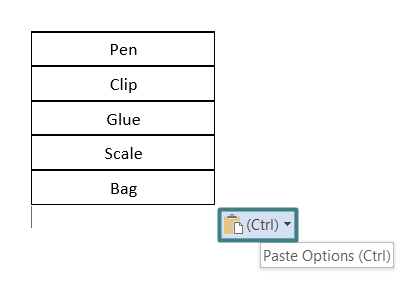
⦿ ھازىر ، بىز چاپلاش تاللانمىلىرى نى چېكىپ ، تېكىستنى ساقلاش پەقەت تاللاشلارنىلا تاللايمىز.
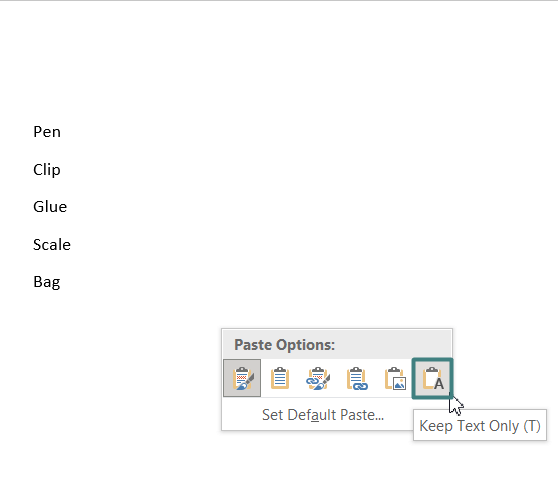
⦿ كېيىنكى قەدەمدە ، بىز CTRL + H نى بېسىپ تېپىش ۋە ئالماشتۇرۇش قورالىنى ئاچىمىز.
⦿ ئالدى بىلەن ، بىز كىرگۈزۈش رامكىسىغا « ^ p » نى قىستۇرىمىز.
⦿ ئاندىن ، بىز نىڭ ئورنىغا كىرگۈزۈش رامكىسىغا « ، » نى كىرگۈزىمىز.
⦿ ئاخىرىدا ، چېكىمىز. ھەممىنى كۇنۇپكىسىنى ئالماشتۇرۇڭ.
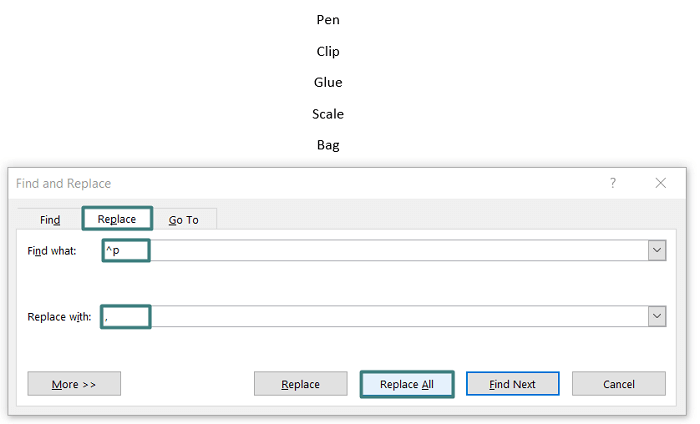
مەھسۇلات ستون پەش پەردىسىگە ئايلاندۇرۇلىدۇ مىكروسوفتتىكى تىزىملىك تىزىملىكى سۆز.

ئوقۇڭ تېز خاتىرىلەر
🎯 ئەگەر سىزدە پروگرامما ئاچقۇچى بولمىسا ، ئۇنى ھۆججەت & gt; تاللاش & gt; لېنتىنى خاسلاشتۇرۇڭ .
🎯 VBA تەھرىرلىگۈچنى ئېچىش ئۈچۈن ALT + F11 نى بېسىڭ. ھەمدە سىز ALT + F8 نى بېسىپ ماكرو كۆزنەكنى كۆتۈرەلەيسىز.
خۇلاسە
بۇ ماقالىدە قانداق ئۆگەندۇق؟ ھەر بىر كاتەكچە قىممىتى ئەتراپىدا يەككە تىرناق بىلەن ستون ياكى دائىرىنى پەش بىلەن ئايرىلغان تىزىملىككە ئايلاندۇرىمىز. بۇنىڭدىن كېيىن ئىستوننى پەش بىلەن ئايرىلغان تىزىملىككە ناھايىتى ئاسانلا ئايلاندۇرىشىنى ئۈمىد قىلىمەن. قانداقلا بولمىسۇن ، بۇ ماقالە توغرىسىدا سوئال ياكى تەۋسىيەلىرىڭىز بولسا ، ئاستىغا باھا يېزىڭ. ياخشى كۈنگە ئېرىشىڭ !!!